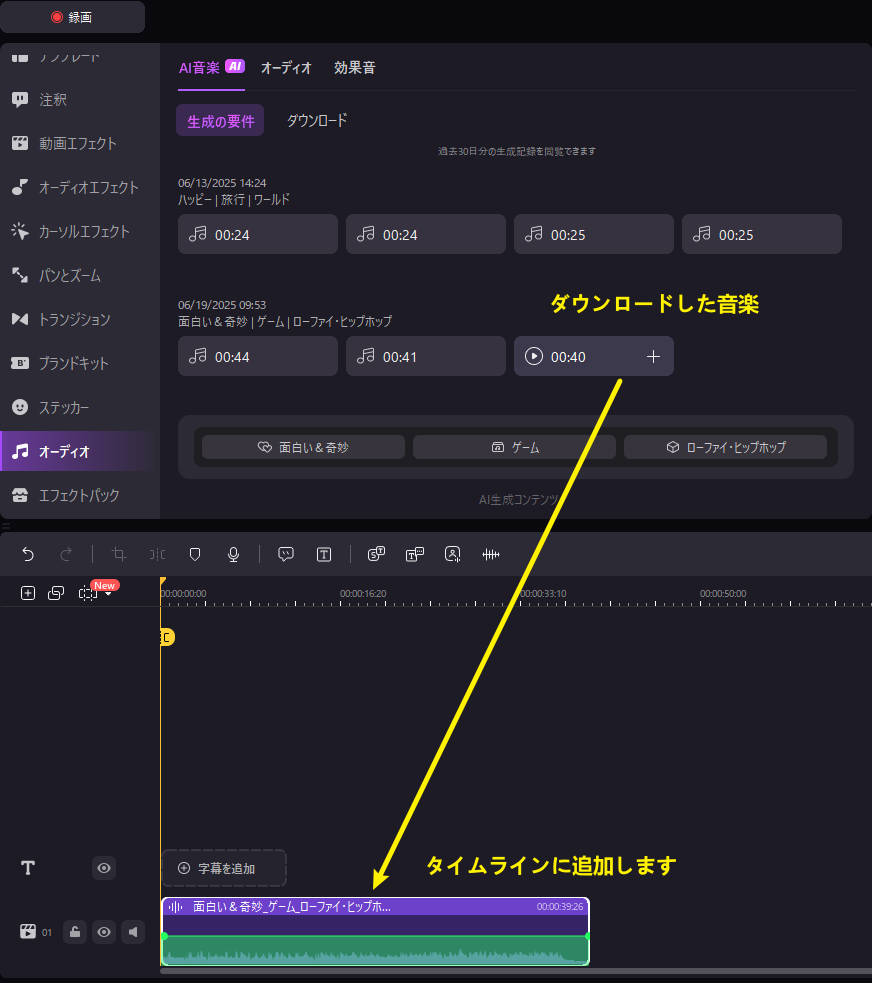ユーザーガイド
-
DemoCreatorについて
-
画面録画
-
音声録音
-
(New)デモモードの使い方
-
動画編集ツール
-
音声編集
-
各種ビデオエフェクトの使い方
-
動画の出力&共有
-
キーボードショートカット
-
DemoCreatorクラウドサービス(DemoAir)
よくある質問
DemoCreatorのAI音楽生成は、60種類以上のタグでシーンやイメージを自由に選択可能。編集目的に応じた音楽制作に対応し、楽曲の長さやリズムも詳細に設定できます。
AIが映像にぴったり合う、完全オリジナル&著作権フリーの音楽を自動で作成します。
目次
1. AI音楽生成機能の開きとタグの選択
- DemoCreatorを起動し、編集画面に入ります。
左側のメニューから「オーディオ」から「AI音楽」を選びます。
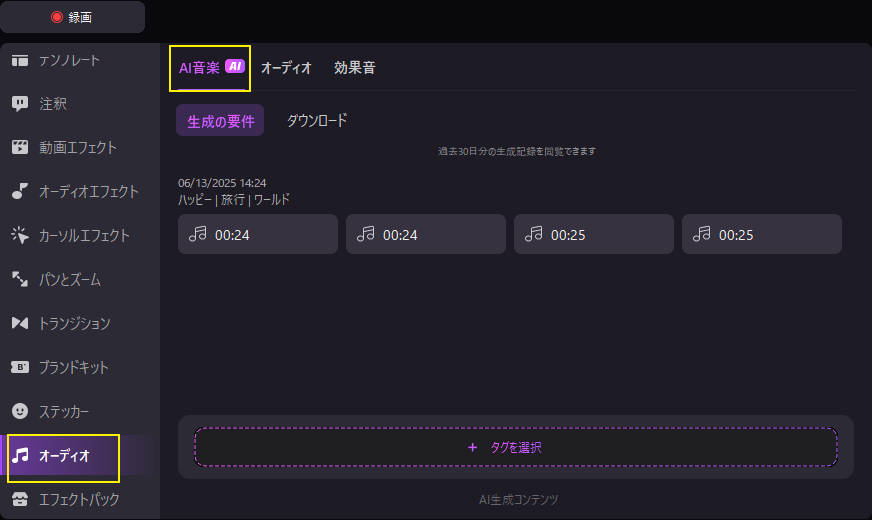
- 音楽を生成するには「タグを選択」ボタンを選びます。タグには「ムード」や「テーマ」、「ジャンル」三つのタイプがあります。
そして、三つのタイプから生成したい音楽の特徴を選びましょう。
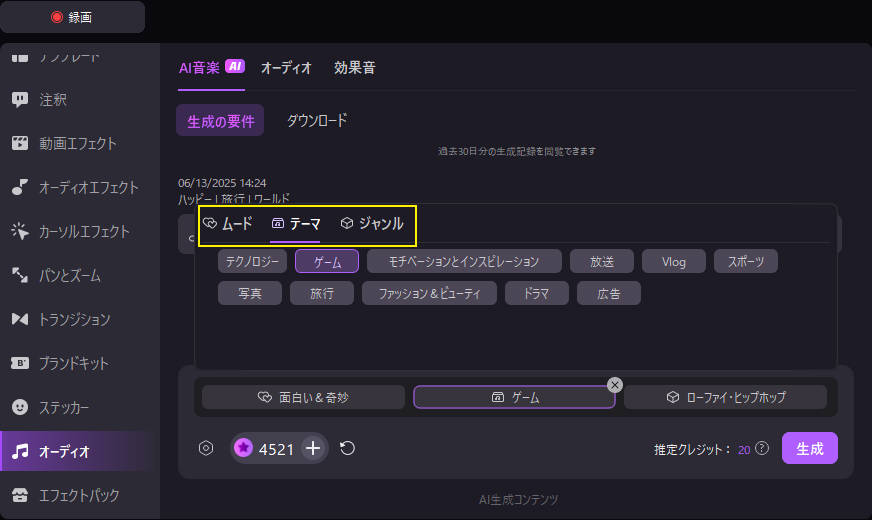
2.音楽の詳細設定と生成開始
- 開始の前に、「設定」から生成したい音楽の「テンポ」や「長さ」、「曲の数」を設定しましょう。
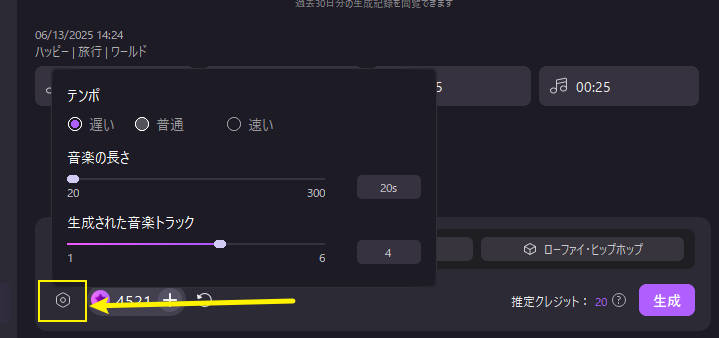
- 設定が完了したら、「生成」ボタンを押して、音楽生成が自動的に開始します。
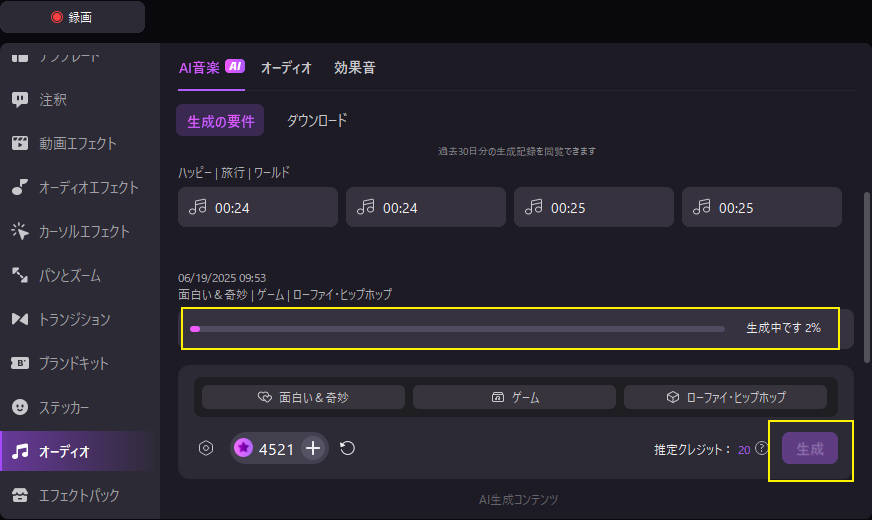
ご注意:AI音楽生成機能のご利用には、1回につき20クレジットを消費します。クレジット残高が不足している場合、生成に失敗する可能性がありますのでご注意ください。
AIクレジットの購入方法や消費ルールについては、こちらのページでご確認いただけます。
3. AIで生成された音楽のプレビューとダウンロード
生成完了した音楽は「生成の要件」に表示されます。
クリックして、生成された音楽を再生してプレビューできます。また、「ダウンロード」マークをクリックして、生成された音楽をダウンロードできます。
DemoCreatorでは、過去30日以内に生成した音楽のみ同期が可能です。30日を過ぎると、未ダウンロードの音楽は自動的に削除されます。
お気に入りの音楽は、忘れずにお早めにダウンロード・保存してください。
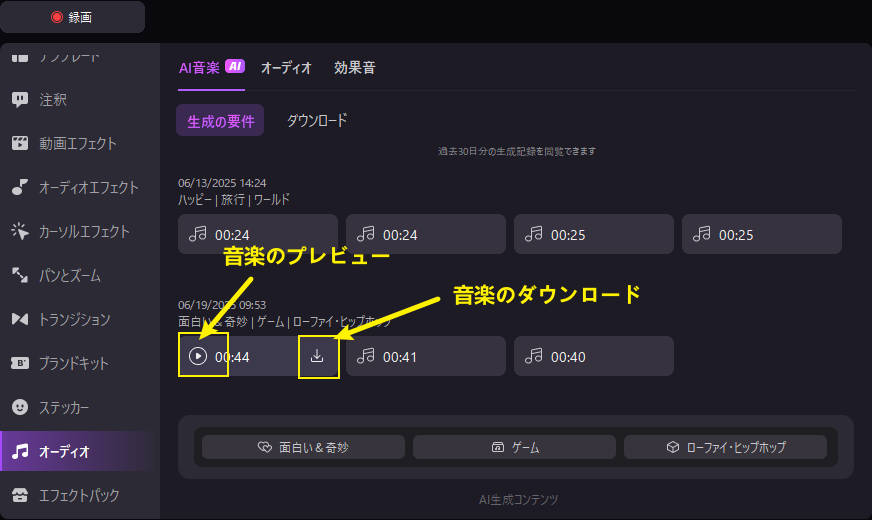
なお、ダウンロードされた音楽をタイムラインに追加して、引き続き編集することもできます。